 Loan Performer Help
Loan Performer Help Loan Performer Help Loan Performer Help |
| Rapport sur crédits/remboursements supprimés |
Crédits/Remboursements supprimés
Vous pourrez générer un rapport sur toutes les transactions de crédit qui étaient supprimées. Pour aboutir à cet écran, allez dans le menu Crédits/Rapport sur portefeuille général/Rapports d'analyse/Rapport Crédits/Remboursements annulés.
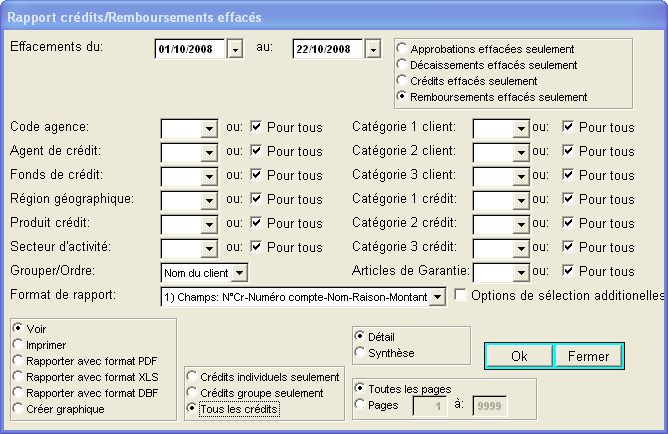
Effacements du: Saisir la date de début du rapport p. ex. 01/10/2008. Dans la case "au", saisir la date de la fin du rapport et la période pendant laquelle les transactions étaient supprimées p.ex. 22/10/2008.
· Approbations Effacées Seulement: Lorsque vous sélectionné cette option, vous aurez un rapport sur tous ces crédits qui ont été supprimés après leur approbation.
· Décaissements Effacées Seulement: Lorsque vous sélectionné cette option, vous aurez un rapport sur tous ces crédits qui ont été supprimés après leur décaissement.
· Crédits Effacés Seulement: Lorsque vous sélectionné cette option, vous aurez un rapport sur tous ces crédits qui ont été entièrement supprimés c. à d. après l'approbation et le décaissement.
· Remboursements Effacés Seulement: Lorsque vous sélectionné cette option, vous aurez un rapport sur tous ces remboursements qui ont été supprimés pendant la période.
Code d'Agence: Sélectionner une agence pour laquelle vous voulez générer le rapport sur les crédits/remboursements supprimés. Dans l'exemple au - dessus, l'option "Pour tous" est cochée pour avoir un rapport sur toutes les agences.
Agent de Crédit: A partir de la case déroulante, sélectionner un agent de crédit particulier pour lequel vous voulez générer le rapport, cela peut avoir pour objet de voir les crédits/remboursements qui ont été supprimés par l'agent de crédit choisi. Dans l'exemple, l'option "Pour tous" est cochée afin d'avoir un rapport sur tous les crédits/remboursements supprimés.
Fonds de Crédit: A partir de la case déroulante, sélectionner un fonds de crédit particulier pour lequel vous voulez générer le rapport. Vous verrez les crédits/remboursements supprimés pour le fonds sélectionné. Le fonds de crédit est défini au menu Système/Configuration/Fonds. Dans l'exemple, l'option "Pour tous" est cochée afin d'avoir un rapport sur les crédits/remboursements supprimés pour tous les fonds de crédit.
Région Géographique: Vous pouvez générer le rapport sur les crédits/remboursements supprimés en fonction des régions géographiques des clients par exemples les districts, comtés, sous - comtés, et paroisses comme défini dans vos définitions au menu Fichiers de Support/Régions Géographiques. Dans les exemples au - dessus, l'option "Pour tous" est cochée afin d'avoir un rapport sur toutes les régions géographiques.
Produit Crédit: A partir de la case déroulante, sélectionner un produit de crédit pour générer un rapport sur les crédits/remboursements supprimés là - dessus. Les produits de crédit sont définis au menu Système/Configuration/Produits. Vous pouvez avoir des produits de crédit tels que crédits frais scolaires, crédits agricoles etc. Dans l'exemple au - dessus, l'option "Pour tous" est pointée afin d'avoir le rapport sur tous les produits de crédit.
Secteur d'Activité: A partir de la case déroulante, sélectionner un Secteur d'Activité pour générer un rapport sur les crédits/remboursements supprimés là - dessus. Ceci peut être le secteur agricole, d'industrie, de service ou d'autres selon vos définitions au menu Fichiers de support/Secteur d'activité. Dans l'exemple au - dessus, l'option "Pour tous" est sélectionnée afin d'avoir un rapport sur les crédits/remboursements supprimés pour tous les secteurs d'activité.
Grouper/Ordre:Ici, à partir de la case déroulante sélectionner le critère de filtrage du rapport sur les crédits/remboursements supprimés. Dans l'exemple, le critère est par nom du client.
Format de Rapport: Sélectionner à partir de la case déroulante l'ordre dans lequel les en - têtes des colonnes du rapport sur les crédits/remboursements supprimés apparaîtront. Dans l'exemple, la première option a été sélectionnée.
Catégorie 1 Client: A partir de la case déroulante, sélectionner une catégorie de client à partir des catégories que vous avez définies au menu Fichiers de support/Catégorie de client 1. Dans l'exemple, l'option "Pour tous" est cochée. C'est pareil pour catégorie de client 2 et catégorie de client 3.
Catégorie 1 Crédit: A partir de la case déroulante, sélectionner une catégorie de crédit à partir des catégories que vous avez définies au menu Fichiers de support/Catégorie de crédit 1, cela peut être un crédit à long terme, à court terme etc. Dans l'exemple, l'option "Pour tous" est cochée. C'est pareil pour catégorie de crédit 2 et catégorie de crédit 3.
Articles de Garantie: Sélectionner un groupe d'articles qui ont été utilisés comme caution pour les crédits à partir de la case déroulante. Ils sont définis dans le menu Fichiers de support/Articles de garantie.
Options de sélection additionnelles?Cette option vous permet de filtrer de plus les informations pour obtenir un champ particulier que vous cherchez. Si vous cochez cette option et vous cliquez sur le bouton OK, un écran apparaîtra comme celui - bas:
Dans la fenêtre, indiquer le critère de filtrage p. ex. REASON, l'opérateur p. ex. "=" (le symbole égal) et la valeur p. ex. Meant to be a deposit on savings not loan repayment. Cliquez sur le bouton OK après tout. Vous obtiendrez un message sur le filtrage comme le suivant:

Cliquer sur le bouton Oui si vous tombez d'accord et vous aurez le rapport désiré sur les crédits/remboursements supprimés. Le rapport est similaire à ce qui suit:
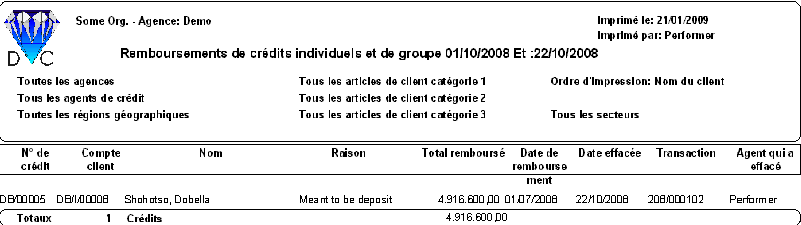
*Si la fonctionnalité “Options de sélection additionnelles?” n'est pas cochée, vous continuez toute suite pour avoir un rapport détaillé ou de synthèse comme expliqué ci - dessous:
Détail: Sélectionner cette option si vous voulez un rapport détaillé sur les crédits/remboursements supprimés. Selon les options pointées, le rapport ressemble à celui qui suit:
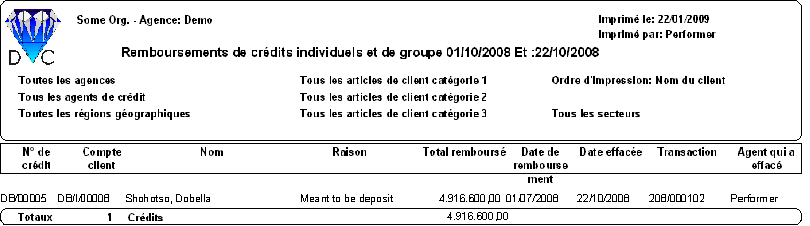
Synthèse: Si vous sélectionnez cette option, vous aurez seulement les montants totaux des crédits/remboursements supprimés.
· Voir: Cette option vous permet de voir le rapport sur les crédits/remboursements supprimés. Il suffit de la cocher.
· Imprimer: Cette option vous permet d'imprimer le rapport sur les crédits/remboursements supprimés. Il suffit de la cocher.
· Rapporter avec format PDF: Cette option vous permet de générer le rapport sur les crédits/remboursements supprimés au format de fichier PDF.
· Rapporter avec format XLS: Cette option vous permet de générer le rapport sur les crédits/remboursements supprimés au format de fichier Excel.
· Rapporter avec format DBF: Cette option vous permet de générer le rapport sur les crédits/remboursements supprimés au format de fichier DBF.
· Créer Graphique: Cette option vous permet de générer un graphique sur les crédits/remboursements supprimés
Crédits Individuels seulement: Sélectionner cette option si le rapport à générer est pour les crédits individuels seulement.
Crédits Groupes Seulement: Sélectionner cette option si le rapport à générer est pour les crédits groupes seulement.
Tous les Crédits: Si cette option est sélectionnée, le rapport généré sera pour les crédits individuels et groupes.
· Toutes les Pages: Cocher cette option pour imprimer toutes les pages du rapport sur les crédits/remboursements supprimés.
· Pages: Ici, vous pouvez préciser un groupe de pages spécifiques du rapport sur les crédits/remboursements supprimés à imprimer.
Le Logiciel Nº 1 pour la Microfinance